Cubase7の目玉機能として登場した遠隔地レコーディング機能、VST Connect SE。これはたとえば、東京にいるユーザーがCubaseで曲を作っている際、どうしても大阪にいる友達にギターの演奏を頼みたい、北海道にいる別の友達にボーカルを頼みたい……、そんなときにネット越しにリアルタイムにレコーディングを可能にしてくれるという画期的な機能です。上位版のCubase7のみの対応であり、Cubase Artist 7には対応していないので、これを目的にCubase7を選んだという人も少なくないかもしれません。
この手のネット経由のレコーディングシステムというのは、これまでも実はいろいろなものが登場はしていたものの、なかなか使えるシステムが登場しなかったというのが実情でした。でも今回はCubase7というメジャーDAW本体に搭載されたということで、かなり期待できると思うのですが、リリースされて半年経ったものの、あまり使っているという情報が出てこないんですよね…。
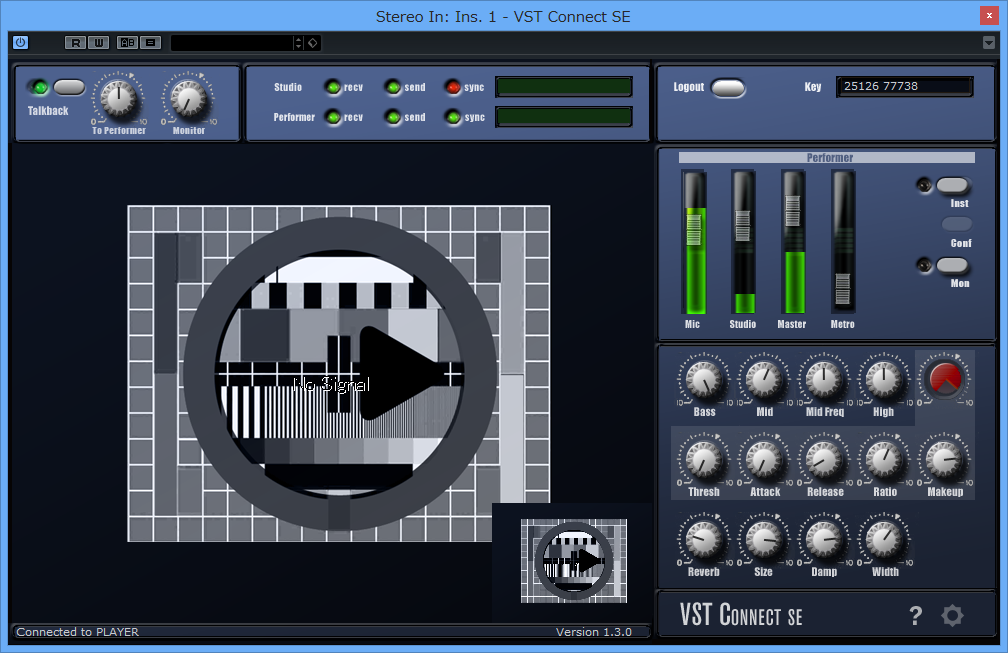 Cubase7に標準搭載されているプラグイン型の遠隔地レコーディング機能、VST Connect SE
Cubase7に標準搭載されているプラグイン型の遠隔地レコーディング機能、VST Connect SE
本来、私がいち早く試して記事にすべきだったのでしょうが、Cubase7が出てすぐにテストしたときに、うまくいかず断念。そのままの状態になっていました。当初のバージョンには不具合があったようなのですが、7.0.2がリリースされた時点でその問題は解消されていたのだとか…。また現在のCubase7は7.0.4にまでアップデートしており、VST Connect SEも安定して動くようになっていたので、試してみました。
本来は、遠隔地にいる人に協力を頼んで実験するべきだったのですが、友達が少ないので(!?)、手元にある2台のマシンを接続してテストしてみました。
細かな手順については、Steinbergが公開しているPDFのマニュアルに書かれているので、その通りに進めていけばいいのですが、結構複雑です。「読んだけど分からない」、「うまく設定できない」という人も多く出てきそうですね。マニュアルに出ている例よりも少し簡素化した手順を、来月リットーミュージックからは発売する予定の解説書「Cubase7 Series徹底操作ガイド」で掲載しているので、それを見るとわかりやすいと思いますよ( 宣伝! 詳細が決まったら、改めて広報します )。
手順はともかく、考え方を簡単に説明しましょう。まず東京にCubaseユーザーが、大阪にギタリストがいて、そのギタリストに参加してもらうという例で考えてみましょう。この際、ギタリストはCubase7を買う必要はありません。SteinbergサイトからVST Connect SE Performerというソフトをダウンロードしてインストールすればいいのです。Windows用、Mac用あるので、どちらでも大丈夫です。ただし、オーディオインターフェイスは必須。これは何でもいいので、たとえばRolandのDUO-CAPTURE EXやTASCAMのUS-366など手頃なUSBオーディオインターフェイスを1つ用意しておけばいいじゃないですかね。
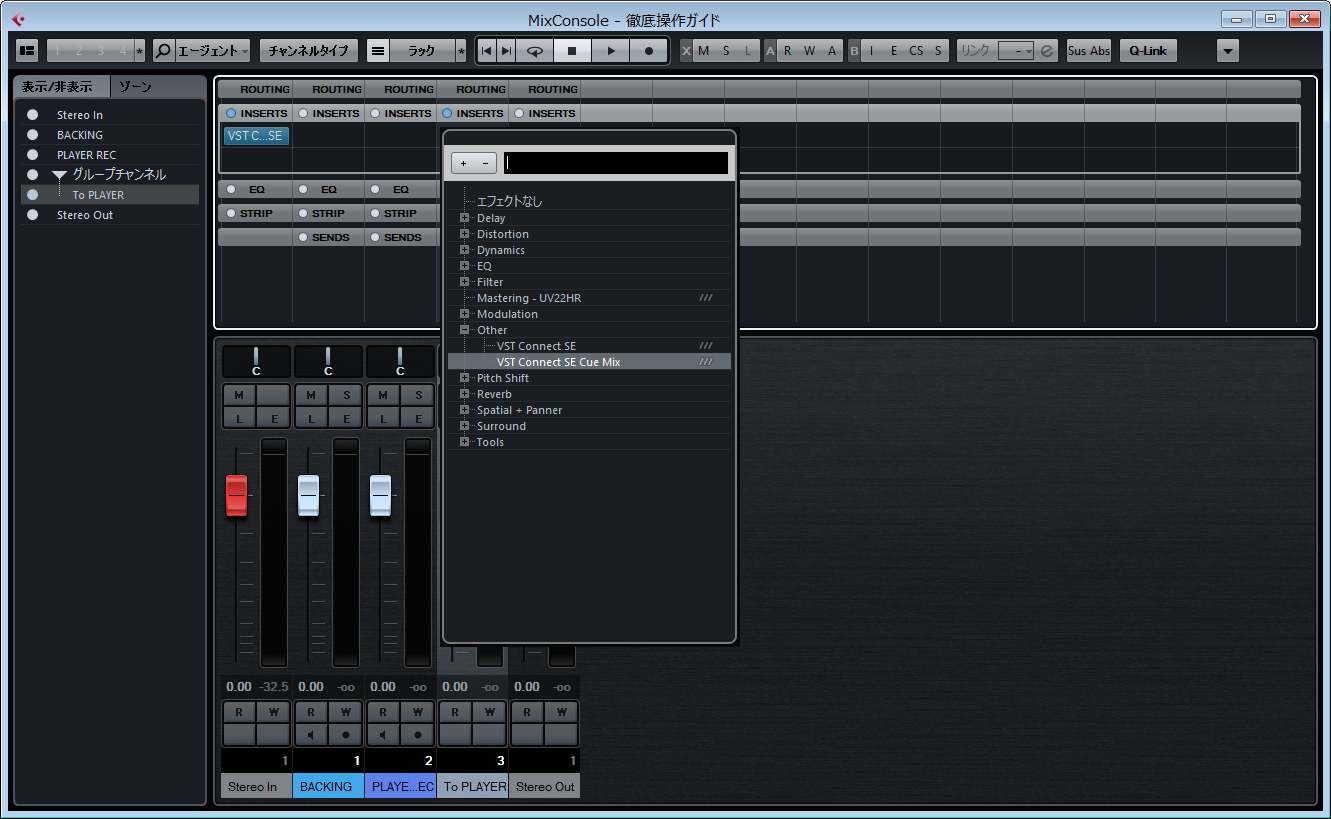 MixConsoleにVST Connect SEとVST Connect SE Cue Mixをプラグインとして組み込む
MixConsoleにVST Connect SEとVST Connect SE Cue Mixをプラグインとして組み込む
一方、Cubase側では、2つのVSTプラグインを組み込む必要があります。ひとつは、東京・大阪間でのネットワーク接続を確立すると同時に、さまざまなコントロールを行い、大阪から東京へと飛んでくるオーディオをキャッチするためのVST Connect SE。これは入力バスにインサーションの形で組み込みます。
 大阪側のギタリストが使うVST Connect SE Performer。見た目はほぼ同じスタンドアロンのソフト
大阪側のギタリストが使うVST Connect SE Performer。見た目はほぼ同じスタンドアロンのソフト
もう一方、東京側で作ったギター以外が入った各トラックを再生し、それをミックスした音を大阪へ送るためのVST Connect SE Cue Mix。ここにどう送り込むかが分かりにくいところではあるのですが、専用にグループチャンネルを作っておき、ここにインサーションエフェクトの形で組み込むことで利用できるんですね。
こうした事前準備ができたら、いざ接続。まず東京側で、VST Connect SE上にあるLog InボタンをクリックするとKey番号が自動的に生成されます。それを大阪側に伝え、ギタリストがこの番号をVST Connect SE Performerに入力すれば、接続が確立されるのです。お互い光回線などの高速回線に接続されていることが条件となっていますが、ADSLなどでもそこそこ行けそうです。ただし、LAN内接続はできないんですよ。つまり東京のユーザーのCubaseのおいてある隣の部屋にあるPCとLANで接続ということはできないのが、不便なところですね。
もちろん、私もまっ先にLAN接続を試みたのですが、ダメ。仕方ないので、ノートPCにiPhoneを接続し、LTE回線でテザリングしてみたところ、なんとか繋ぐことができました。
無事、接続が確立されたら、東京側でプロジェクトを再生すると、大阪側でもその音が聴こえてきます。また、大阪のVST Connect SE PerformerにあるMetroというボリュームを上げると、プロジェクトと同期する形でのクリックを聴くことも可能です。これは、東京側のCubaseのクリックをオンにしている必要はなく、大阪側で独自に操作可能です。
大阪で演奏している音が東京でしっかりとモニターすることができる
このプロジェクトに合わせてギターを弾くと大阪のギタリストはオーディオインターフェイスからそのプレイをモニタリングすることが可能です。この際、画面に表示されているEQ、コンプ、そしてリバーブを利用することができます。そう、ギターではなくボーカルを歌うといった場合には、より必須のアイテムですからね。もちろん、東京側から流れてくるバッキングのトラックと自分の音の音量バランスを調整も可能です。
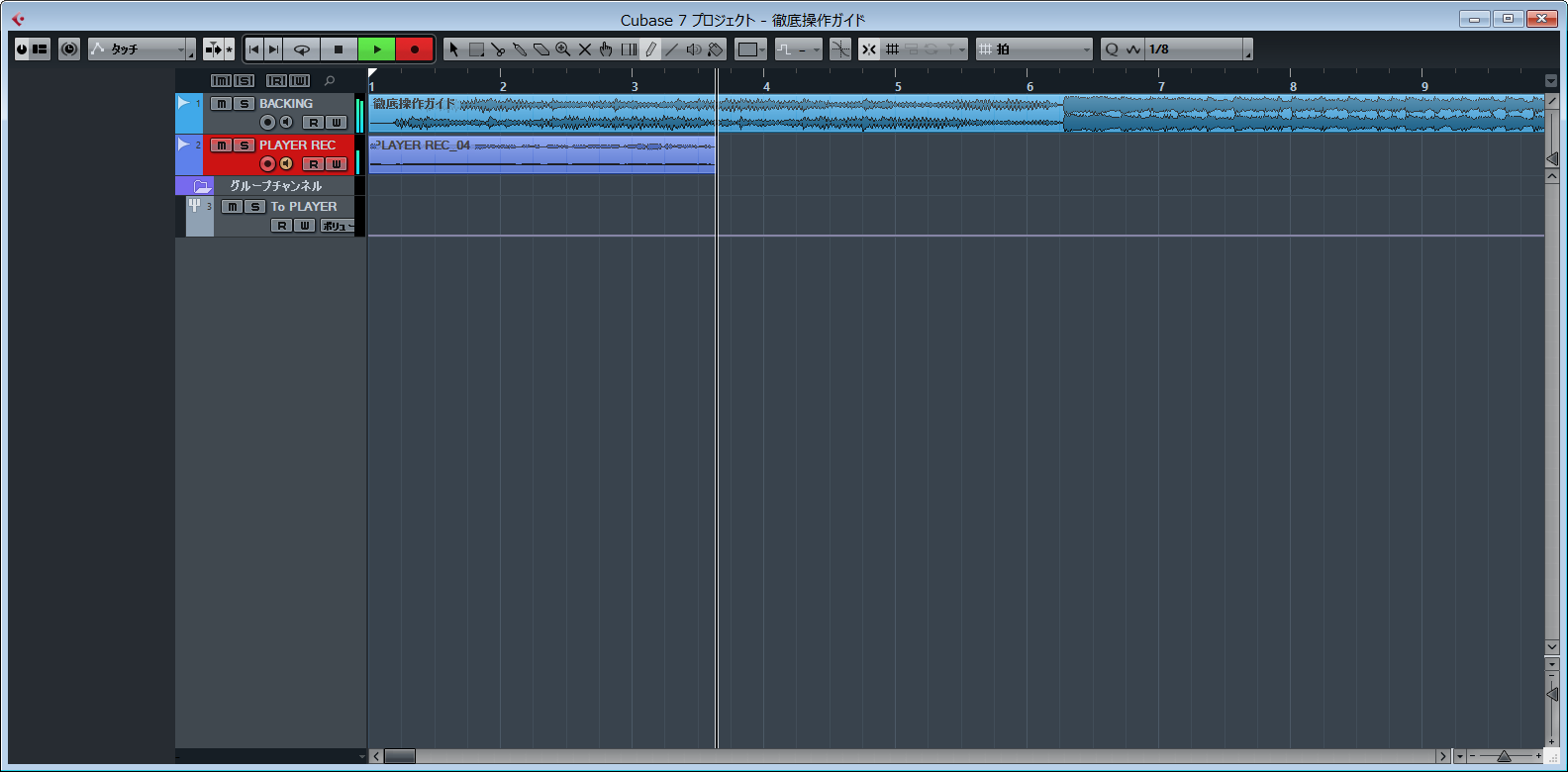 東京側でギタリストの音が聴こえ、そのまま素の音としてレコーディングできる
東京側でギタリストの音が聴こえ、そのまま素の音としてレコーディングできる
で、その演奏した音は、東京側の入力バスへと流れてくるので、ギターサウンドをモニタリングすることができ、録音ボタンを押せば、レコーディングしていくことができるのです。この際、レコーディングされる音は、エフェクトのかかっていない素の音。そう、大阪側でEQやコンプ、リバーブを深くかけてモニタリングしながらプレイしていたとしても、Cubaseのトラックに入ってくるのは何もかかっていない素の音なのです。そのため、Cubaseのプラグインやチャンネルストリップを利用して自在に加工できるわけなのです。
と、いうのが基本的な流れなのですが、おそらくDAWについて詳しい人であればあるほど、多くの疑問が湧いてくるでしょう。その点を少し解説していきましょう。
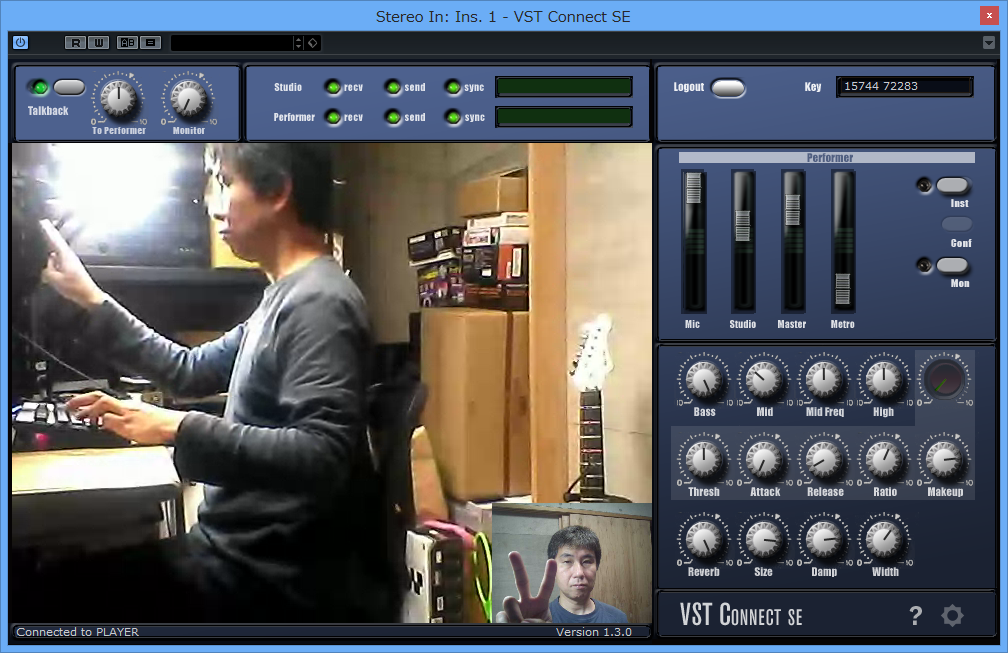 ビデオカメラをオンにするとこんな感じ。ここでは正面と横の2台のマシンで通信をしているので自分の姿が…
ビデオカメラをオンにするとこんな感じ。ここでは正面と横の2台のマシンで通信をしているので自分の姿が…
まずオペレーションにおいて、東京・大阪でどうやって会話するのか?実は、プロジェクトを再生・録音していない間は、東京側の入力バスに接続されたマイクの入力がそのまま大阪に届くようになっています。そのため、マイクで話せばトークバックという形で大阪に伝わるし、大阪からの音はそのまま東京に流れてくるので、普通に会話ができるようになっています。また、今回は回線速度に余裕がないので使いませんでしたが、両者のPCにビデオカメラが搭載されていれば、それを使ってビデオ通信も同時に行うことが可能です。
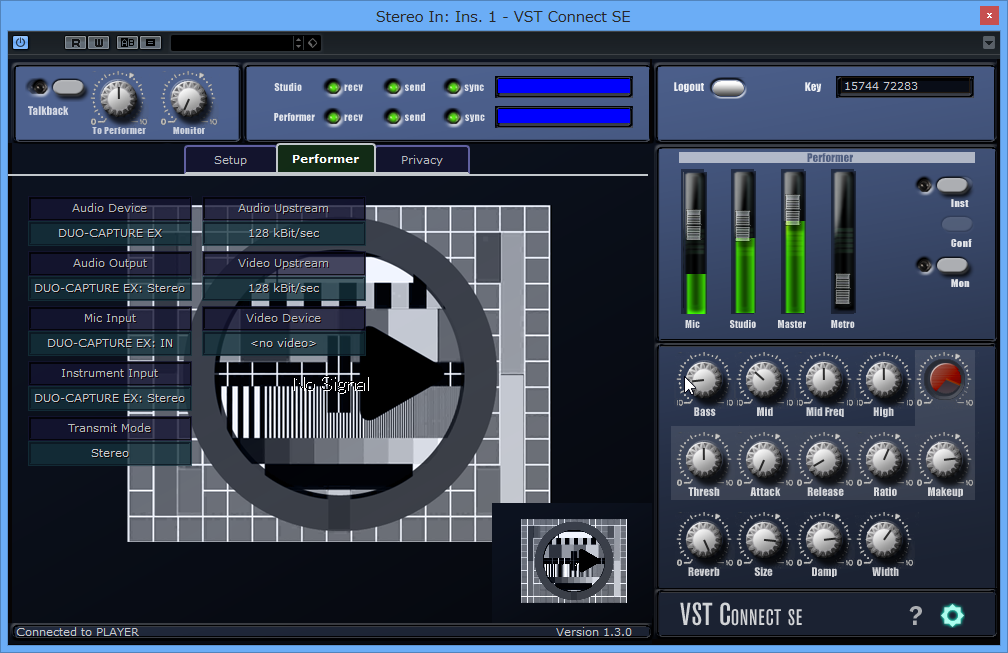 東京側で大阪のVST Connect SE Performerの全パラメータをセッティングできる
東京側で大阪のVST Connect SE Performerの全パラメータをセッティングできる
また、大阪のギタリストがDAWなどに詳しい人ならいいのですが、そうでない場合、これだけいっぱいあるパラメータを操作させるのは難しいですよね。でも、これらのパラメータを東京側からリモートですべてコントロールできます。つまりギタリストが「ハイを上げて、リバーブをもう少し深く!」なんて言ったら、それに合わせて東京側で操作することもできるし、ギタリストがモニターしている音を東京側で聴くことも可能です。
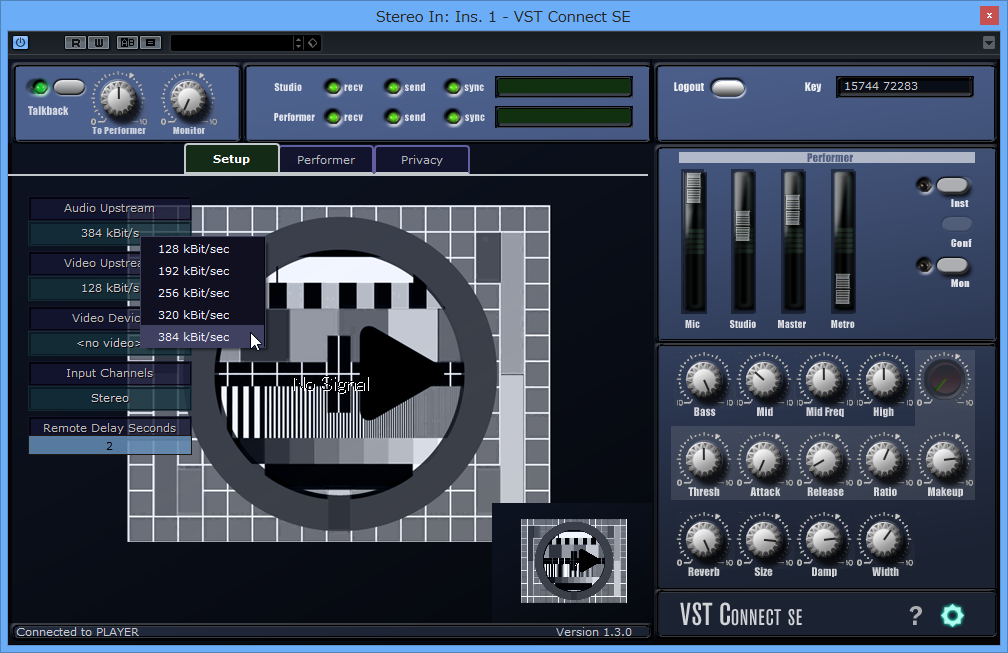 東京から大阪、大阪から東京への伝送をビットレートを設定できる。いずれもMP3だ
東京から大阪、大阪から東京への伝送をビットレートを設定できる。いずれもMP3だ
次に、気になるのが両者間でのオーディオ伝送フォーマットがどうなっているのか、という点。きっと、そこが最大のポイントと考えている人も多いと思いますが、ここで使われるのはMP3です。東京から大阪も大阪から東京もそれぞれリアルタイムにMP3に変換して送っており、そのビットレートは128kbps~384kbps( MP3に384kbpsは存在しないはずなので、ちょっと妙なのですが… )。そのため、いくら高速回線であったとしても、どうしても音の劣化があるのは免れないのです。その場でのオペレーション上はMP3であっても、後から大阪で録音してあったWAVを東京に伝送する機能なんてのがあったらよかったのに……とも思うのですが、それはないんですよね。これは今後に期待、といったところでしょうか。
そしてもう一つ大きく気になるのが、レイテンシーでしょう。そう東京・大阪間で音にズレが生じないのか、という点です。結論からいうと、音にズレは生じません。なぜか?それがVST Connect SEのスゴイところ。まず、東京から大阪に音を送る時点では、ギタリストは送られてくる音を聴いて演奏するだけだから、どれだけレイテンシーがあっても関係ないですよね。実際には通信回線にもよるでしょうが、東京でスタートボタンを押してから、実際に音が聴こえてくるまでには数百msecあるでしょうが、そんなことは誰も気になりません。
そして、そのギタリストが演奏した音が、再度インターネット回線を通じて東京に戻ってくるわけですが、ここでまた数百msecあると、本来相当音がズレてしまうはずです。ところが、VST Connect SEにはRemote Delay Secondsというパラメータがあり、ここがデフォルトで1秒に設定されています。つまり、東京のCubaseはスタートボタンを押してから実際に音が聴こえるまで1秒待たされる仕組みになっており、その間に大阪からの音が戻ってくるから、ズレが生じないですむようになっているのです。
もし、通信回線が安定しない場合は、最大5秒にまで設定できるので、これを大きく設定しておけば、かなり安定してレコーディングすることが可能になっているのです。
以上、Cubase7のVST Connect SEについて解説してみましたが、いかがでしょうか?MP3であるとう時点で、「なぁんだ!」と言ってしまう人もいるでしょうが、通常はそんなこと誰にも分からないだろうし、そこから先の加工はいろいろできるわけですからね。生音だけはMP3だけど、その後コンプをかけ、EQをかけ…といったものは、すべて24bitや32bitの処理でできるから、プロが業務に使ってもおかしくないのでは…とも思うのです。
時代の最先端ともいえるこの遠隔地レコーディング、試してみてはいかがですか?
【Cubase7 価格チェック】
Amazon ⇒ Steinberg スタインバーグ / CUBASE 7 通常版 DAWソフトウェア
サウンドハウス ⇒ STEINBERG ( スタインバーグ ) / Cubase 7

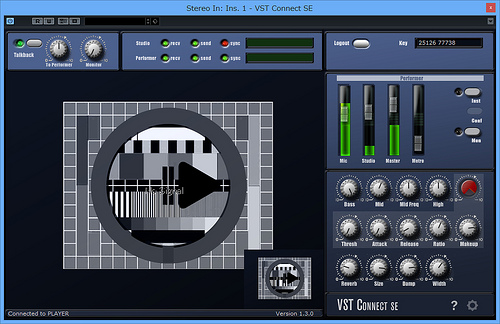
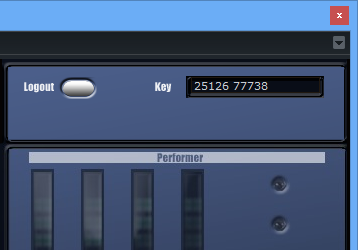
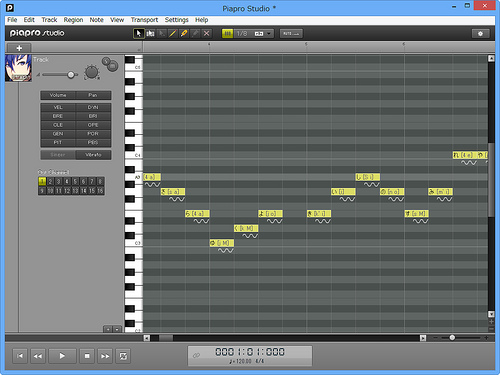

コメント
Cubase7をこの機能目当てで導入したのに、全く活用出来ていなかったのでこの記事はとてもありがたいです。
疑問に思った点なのですが、オフラインのPCにiPhoneを有線で繋ぎ、そこからネットワークに無線で繋ぐということが可能なのですか?
また通信状況が悪くなった場合、送られて来る音が途切れたりすることはありますか?
SNSなどで知り合ったギタリストと、この機能を使ってオンラインレコーディング…なんてしてみたいものですね。
将来的にはもっと実用的に進化していくんでしょうね。
あおさん、こんにちは
本題からちょっと離れるのかもしれませんが、オフラインPCにiPhoneをUSBケーブルで接続し、そこから3G回線やLTE回線へ接続することは、現在のiPhone5ならできますよ。いわゆるテザリングってやつですね。もちろん、通信状況が悪ければ、音はとぎれます。
ただし、記事にも書いたように、5秒程度のバッファを置いておくと、それなりに問題なくできてしまいますよ。もちろん、そもそもの通信速度が非常に遅かったりすると、無理も出てきますが…。
もっとも、基本は光回線などで接続すること。iPhoneでの接続はあくまでも実験用。ある程度できてしまうものの、実用すべきものではないと思います。
ありがとうございます。試してみたいと思います。